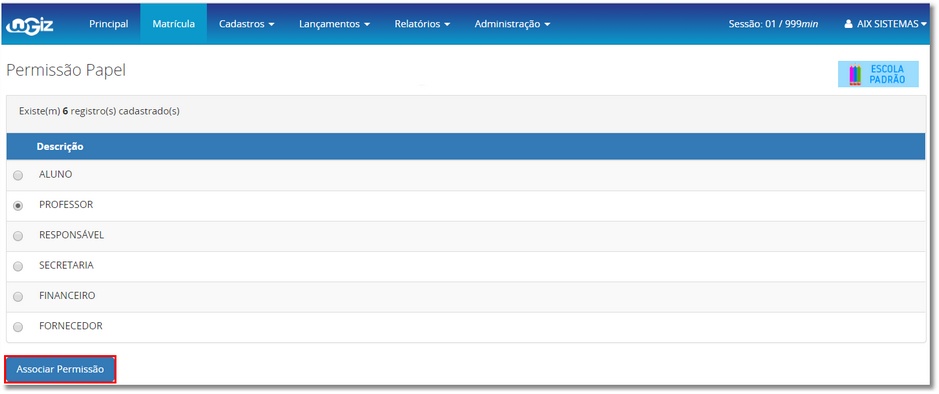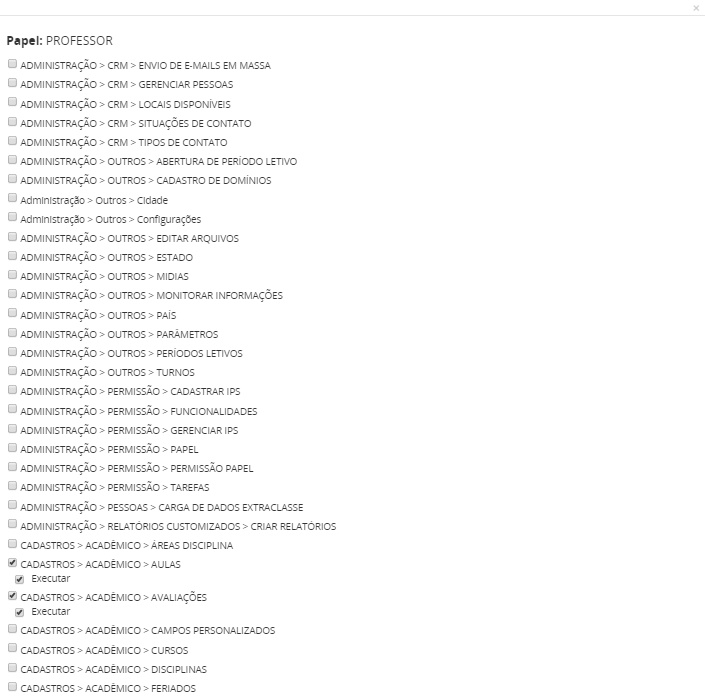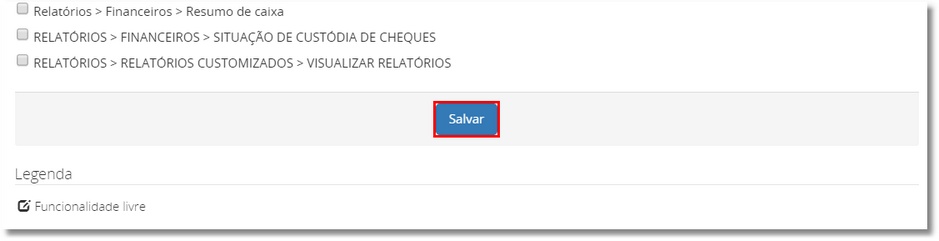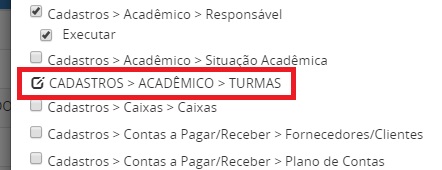Mudanças entre as edições de "Permissão Papel - WGiz"
| (15 revisões intermediárias por 2 usuários não estão sendo mostradas) | |||
| Linha 2: | Linha 2: | ||
<div style="text-align: justify;"> | <div style="text-align: justify;"> | ||
| + | :*Em '''Permissão Papel''' você deve associar as devidas permissões a cada [http://gestaoescolar.aix.com.br/index.php?title=Papel_-_WGiz '''Papel'''] cadastrado no sistema, ou seja, você deve definir a quais configurações cada papel terá acesso. | ||
| − | |||
| + | :*Para associar permissões, selecione o '''Papel''' desejado e clique em '''Associar Permissão'''. | ||
| − | |||
| + | ::[[Image:permissao_papel1x.jpg]] | ||
| − | |||
| + | :*Marque as permissões desejadas para o papel em questão, ou seja, as funcionalidades do sistema às quais o papel selecionado terá acesso. | ||
| − | ::[[Image: | + | |
| + | ::[[Image:permissao_papel2.jpg]] | ||
| + | |||
| + | |||
| + | :*Clique no botão '''Salvar''' para guardar as permissões. | ||
| + | |||
| + | |||
| + | ::[[Image:permissao_papel2x.jpg]] | ||
| + | |||
| + | |||
| + | :*<font size="3" color=#B40404>'''Importante'''</font> | ||
| + | |||
| + | ::*A legenda '''Funcionalidade livre''' indica que as funcionalidades que estão marcadas automaticamente, estão registradas no cadastro de '''Funcionalidades''' no menu '''Administração | Permissões | [https://gestaoescolar.aix.com.br/index.php/Funcionalidades_-_WGiz Funcionalidades]''', com a situação de '''Livre'''. | ||
| + | |||
| + | ::*Ou seja, esta situação indica que qualquer usuário poderá utilizar, sem que o '''Papel Pessoa''' dele tenha acesso a essa funcionalidade. | ||
| − | * | + | :*'''Exemplo:''' |
| + | ::*'''Função tela Permissão Papel:''' | ||
| + | |||
| + | ::[[Image:permissao_papel2x1.jpg]] | ||
| − | |||
| + | ::*'''Função na tela de cadastro de funcionalidades:''' | ||
| − | |||
| + | ::[[Image:permissao_papel2x2.jpg]] | ||
| − | |||
| + | :*Para cada permissão marcada o sistema solicitará que você defina se o papel poderá '''Executar''' ou não o parâmetro. Se não marcada esta opção, o sistema permitirá apenas visualizar, realizar pesquisas nas telas de cadastro e executar as funcionalidades das telas de processo. | ||
| − | |||
| + | ::[[Image:permissao_papel3.jpg]] | ||
| − | |||
| − | '''Lembre-se:''' para que o sistema exiba as funcionalidades nesta tela, as mesmas devem ser devidamente cadastradas em [ | + | '''Lembre-se:''' para que o sistema exiba as funcionalidades nesta tela, as mesmas devem ser devidamente cadastradas em [http://gestaoescolar.aix.com.br/index.php?title=Funcionalidades_-_WGiz Funcionalidades.] |
Edição atual tal como às 12h04min de 15 de abril de 2020
- Em Permissão Papel você deve associar as devidas permissões a cada Papel cadastrado no sistema, ou seja, você deve definir a quais configurações cada papel terá acesso.
- Para associar permissões, selecione o Papel desejado e clique em Associar Permissão.
- Marque as permissões desejadas para o papel em questão, ou seja, as funcionalidades do sistema às quais o papel selecionado terá acesso.
- Clique no botão Salvar para guardar as permissões.
- Importante
- A legenda Funcionalidade livre indica que as funcionalidades que estão marcadas automaticamente, estão registradas no cadastro de Funcionalidades no menu Administração | Permissões | Funcionalidades, com a situação de Livre.
- Ou seja, esta situação indica que qualquer usuário poderá utilizar, sem que o Papel Pessoa dele tenha acesso a essa funcionalidade.
- Exemplo:
- Função tela Permissão Papel:
- Função na tela de cadastro de funcionalidades:
- Para cada permissão marcada o sistema solicitará que você defina se o papel poderá Executar ou não o parâmetro. Se não marcada esta opção, o sistema permitirá apenas visualizar, realizar pesquisas nas telas de cadastro e executar as funcionalidades das telas de processo.
Lembre-se: para que o sistema exiba as funcionalidades nesta tela, as mesmas devem ser devidamente cadastradas em Funcionalidades.